إذا قمت بتثبيت تطبيق Facebook العام على Windows 10 ، فإنه يتولى قفل الشاشة بشكل افتراضي. إليك كيفية منع حدوث ذلك.
لقد قمت مؤخرا بتثبيت تحديث ويندوز 10 نوفمبر، واحدة من الميزات التي كنت أشعر بالفضول للتحقق منها هي ميزة Windows Spotlight التي لم تكن في السابق إحدى ميزات الإصدار Pro. يضيف Spotlight اقتراحات فريدة إلى شاشة القفل ، سواء كان تطبيقًا يمكنك استخدامه لإنجاز مهمة أو تصنيف ميزة أو تطبيق استخدمته مؤخرًا في نظام التشغيل Windows 10. رائع ، إنه يعمل ، لنرى ماذا يفعل. في صباح اليوم التالي ، قمت بتشغيل جهاز الكمبيوتر الخاص بي ، وهذا ما استقبلته في اللقطة الموضحة أدناه.
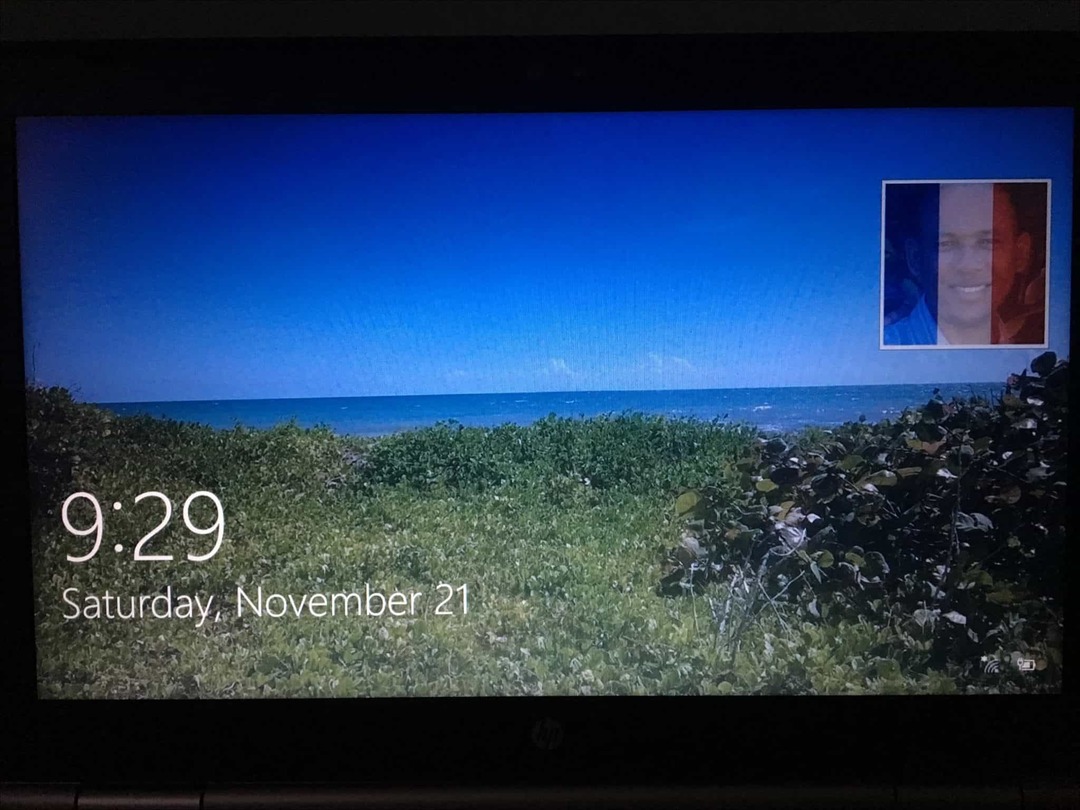
اعتقدت ، هذا غريب. ربما لم يتم تأكيد الإعداد ، أو أنه خلل أو شيء ما ، لذلك مكّنته مرة أخرى. إيقاف تشغيل الجهاز ، هناك مرة أخرى ، هذه الصورة التي التقطتها على الشاطئ وآخرها موقع التواصل الاجتماعي الفيسبوك صورة الملف الشخصي عليها. على الفور بدأ شيء ما يتراكم. راجعت إعدادات قفل الشاشة مرة أخرى ، لا علاقة لها موقع التواصل الاجتماعي الفيسبوك لكنها استمرت في التقصير في الصور. ثم راجعت إعدادات الخصوصية وأوقفت Facebook في تطبيقات الخلفية ، ومع ذلك ظللت أرى هذه الصورة على أنها شاشة القفل.
الجاني الآخر الوحيد يمكن أن يكون تطبيق Facebook نفسه. يبدو أنني قد قمت بتمكين هذا الإعداد على جهاز قديم يعمل بنظام Windows 8 والذي يبدو أن Windows 10 قد احتفظ به كجزء من إعدادات المزامنة الخاصة به.
في اللحظة التي قمت فيها بتسجيل الدخول إلى تطبيق Facebook الحديث ، ما يلي هو ما تم الترحيب بي برسالة "مزامنة ملف التعريف" التالية ، على الرغم من أن الإعداد كان بالفعل قيد التشغيل افتراضيًا.
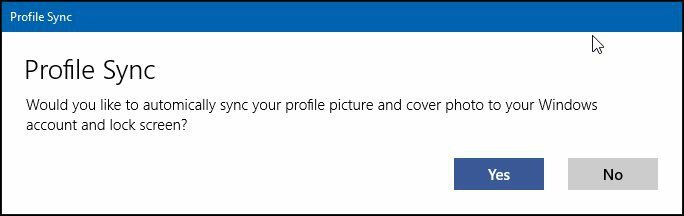
قم بتعطيل Facebook من Lock Screen
لتعطيله ، قم بتشغيل تطبيق Facebook ، المس أو انقر فوق قائمة الهامبرغر على شريط العنوان ، ثم انقر فوق الإعدادات.
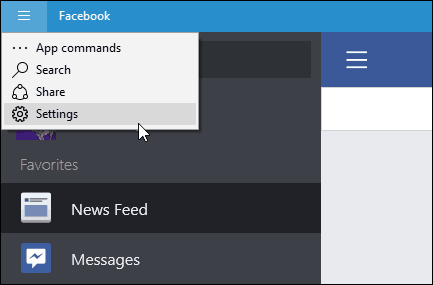
عندما تفتح قائمة الإعدادات ، انقر فوق ملف تعريف المزامنة.
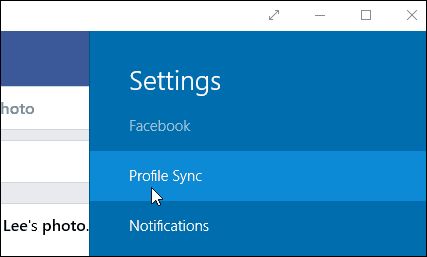
ثم قم بتبديل القائمة إلى إيقاف ، حتى لا ترى محتوى Facebook على شاشة قفل Windows 10 الخاصة بك.
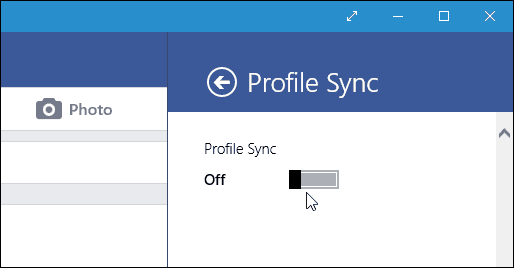
إذا كنت تحب الصور اليومية على Bing ، فراجع دليلنا حول كيفية تجميل قفل شاشة Windows 10 مع صور Bing. أو ، إذا كنت على سطح مكتب تقليدي ، فقد ترغب فقط في ذلك تعطيل شاشة القفل.



